Simpan Video Instagram Gratis
Alat gratis untuk mengunduh video Instagram ke PC, iPhone, atau Android
Instagram Video Downloader - Gampang nyimpen video Instagram
Instagram Video Downloader kuwi solusi sing apik kanggo gampang ngundhuh video saka Instagram. Alat iki ngijini sampeyan kanggo nyimpen video Instagram ing format mp4 menyang piranti sampeyan mung karo sawetara langkah sing cepet.
Didhukung karo SaveVid, downloader iki ndhukung ngundhuh sembarang video Instagram, apa saka kiriman, Cerita, Reels, utawa format liyane. Proses undhuhané gampang banget—cukup salin link video sing pengin sampeyan undhuh menyang kothak input ing situs SaveVid.CC lan pencet "Download". Gampang banget!
Napa milih SaveVid kanggo ngundhuh video Instagram?
Instagram minangka jaringan sosial kelas siji kanggo nuduhake foto lan video, kanthi yuta-yuta konten anyar diunggah saben dina. Nanging, Instagram ora nduwèni fitur undhuhan langsung, dadi SaveVid minangka alat andalan kanggo gampang ngundhuh foto lan video saka Instagram.
SaveVid bisa digunakake ing kabeh piranti—saka PC lan tablet nganti smartphone (iPhone, Android)—ngijini sampeyan kanggo ngundhuh video Instagram tanpa kudu nginstal piranti lunak apa wae. Cepet, gampang, lan efektif, nyedhiyakake pengalaman undhuhan sing lancar.
Carane ngundhuh video Instagram nganggo SaveVid?
- Langkah 1: Bukak aplikasi Instagram ing piranti sampeyan (PC, Android, iPhone, lsp.).
- Langkah 2: Ing Instagram, temokake kiriman sing ngemot video utawa foto sing pengin sampeyan undhuh lan salin tautané.
- Langkah 3: Bukak situs SaveVid.CC, tempel tautan Instagram menyang kothak input ing ndhuwur kaca, lan pencet tombol "Download".
- Langkah 4: Video sing pengin sampeyan undhuh bakal muncul—cukup pencet tombol Download Video ing ngisor saben video kanggo nyimpen file menyang piranti sampeyan.
Carane ngundhuh video Instagram ing iPhone nganggo SaveVid.CC?
Catetan: Ngundhuh video Instagram mung didhukung ing iOS 13+ lan iPadOS 13+ (kanggo iOS 12 lan ing ngisoré, deloken pandhuane ing kene).
Langkah 1: Miwiti kanthi mbukak aplikasi Instagram ing piranti sampeyan (PC, Android, iPhone, lsp.).
Langkah 2: Salin URL Video Instagram
Temokake video sing pengin sampeyan undhuh, pencet ikon (...) ing ngisor kiriman, banjur pilih opsi Copy Link.
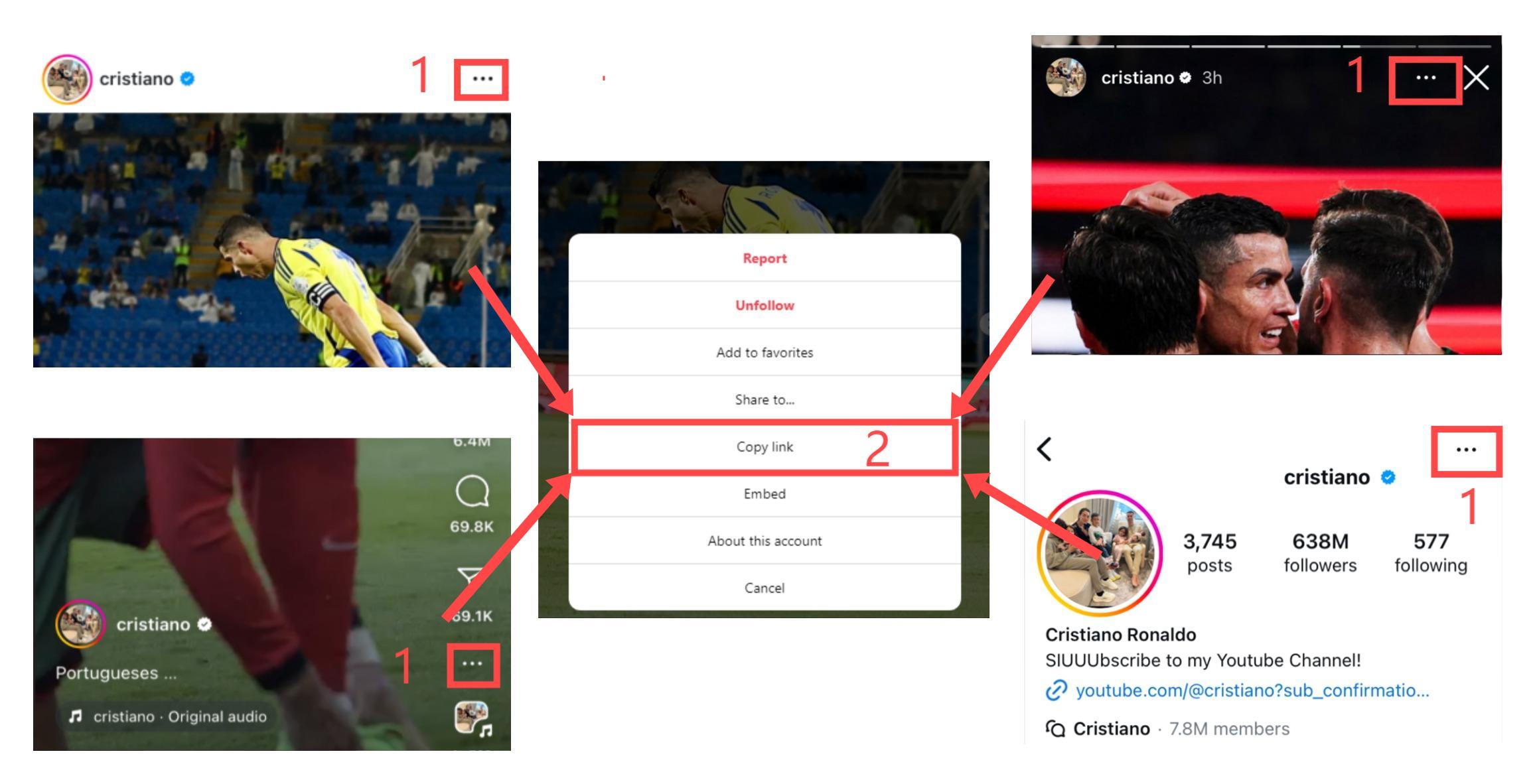
Langkah 3: Bukak situs SaveVid.CC nggunakake Safari, tempel tautan Instagram sing wis disalin menyang kothak input, lan pencet tombol Download.
Langkah 4: Video sing pengin sampeyan undhuh bakal muncul—pencet terus tombol Download Video ing ngisor saben video kanggo nyimpen file menyang piranti sampeyan.
FAQ
Kepiye carane ngundhuh video saka Instagram kanthi online?
- Langkah 1: Bukak SaveVid.CC nggunakake browser sampeyan.
- Langkah 2: Tempel tautan video Instagram menyang kothak input ing SaveVid lan pencet tombol Download.
- (SaveVid.CC kompatibel karo kabeh browser utama kaya Chrome, Firefox, Safari, Opera, Edge, lsp.)